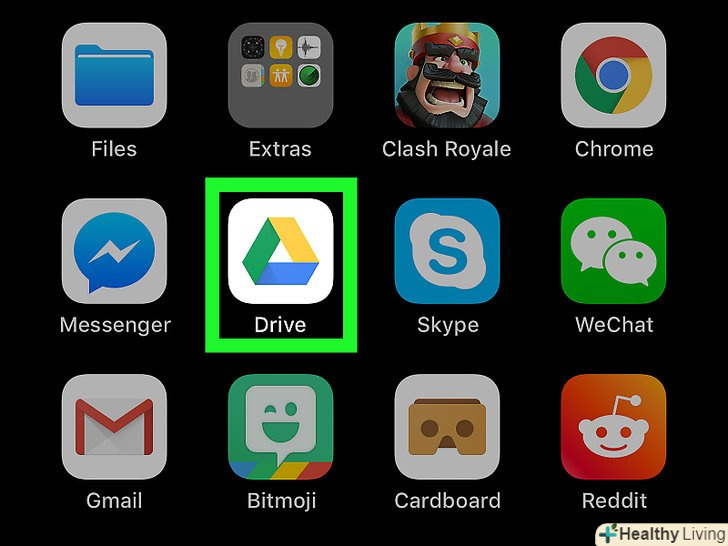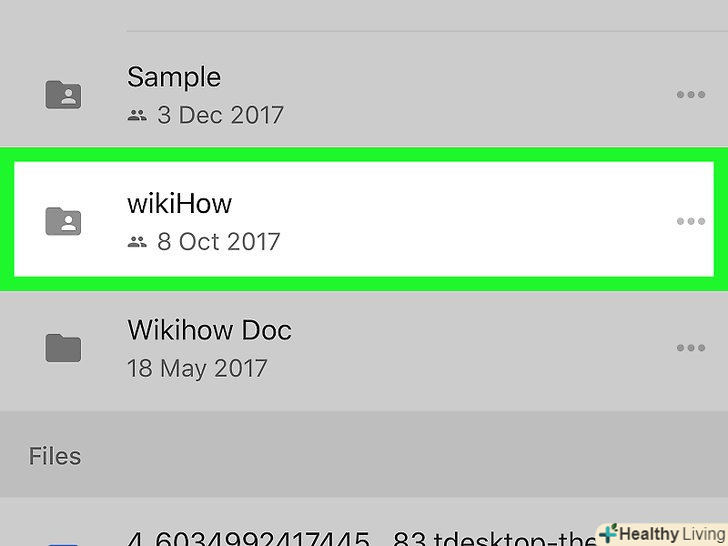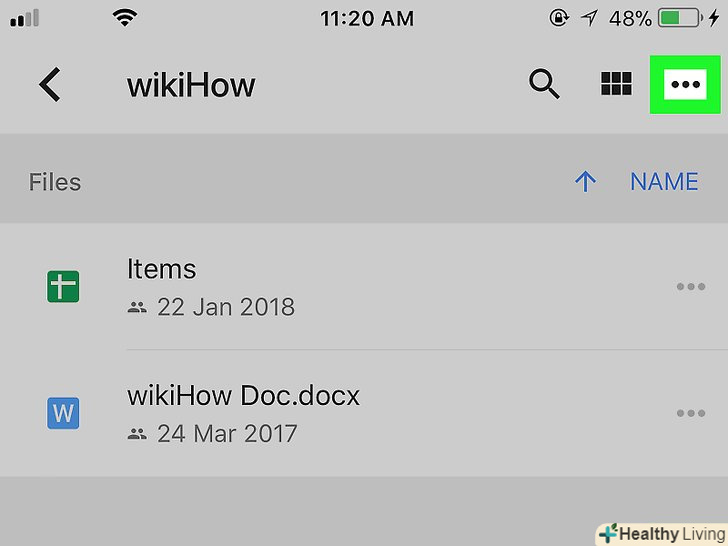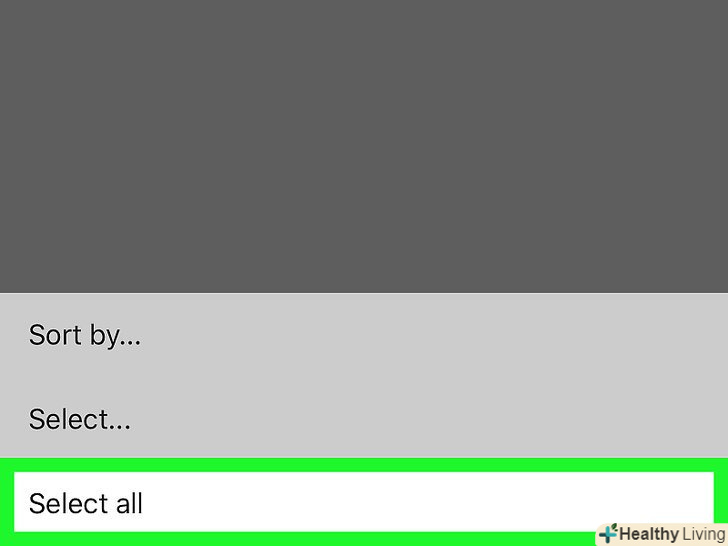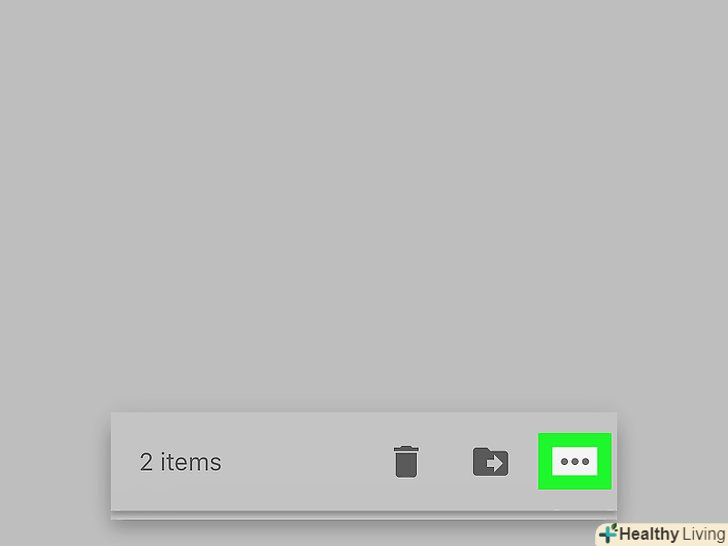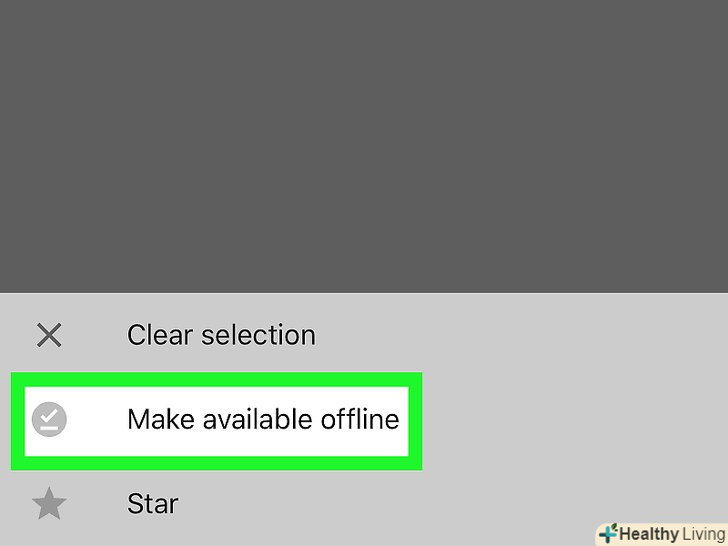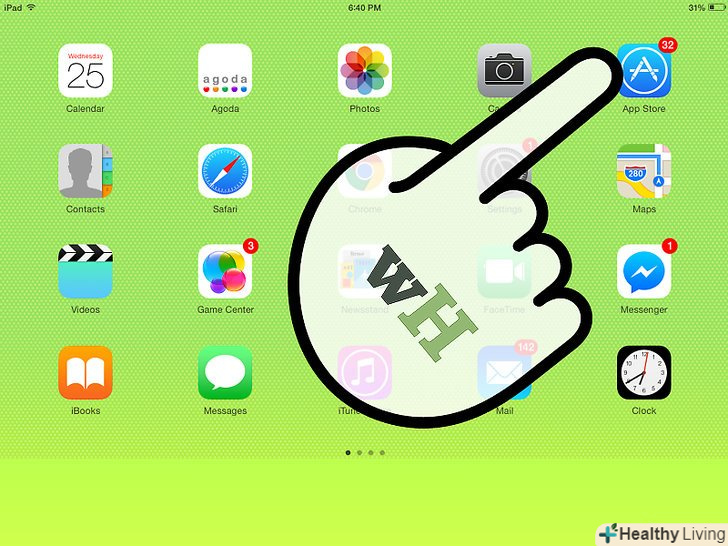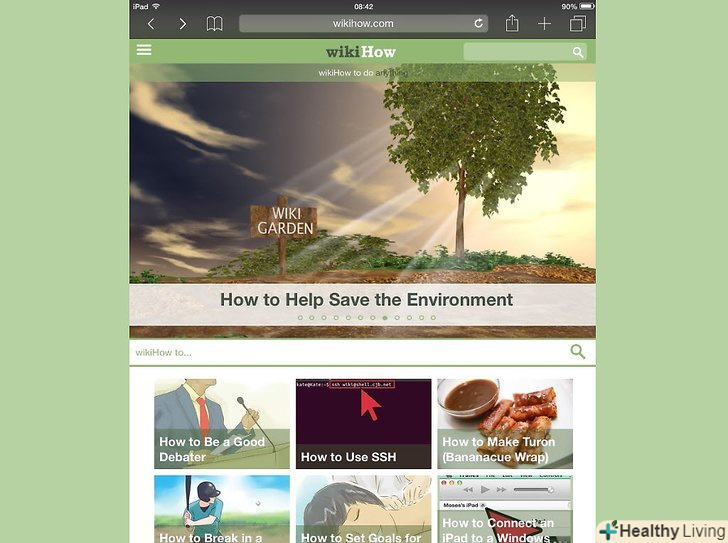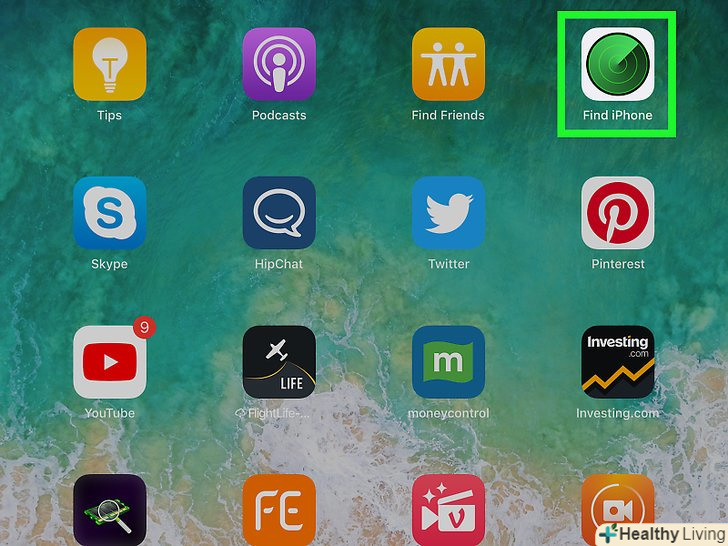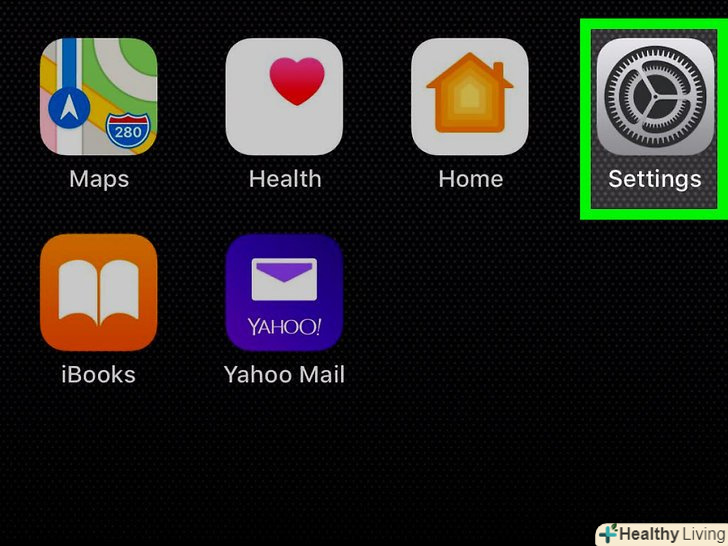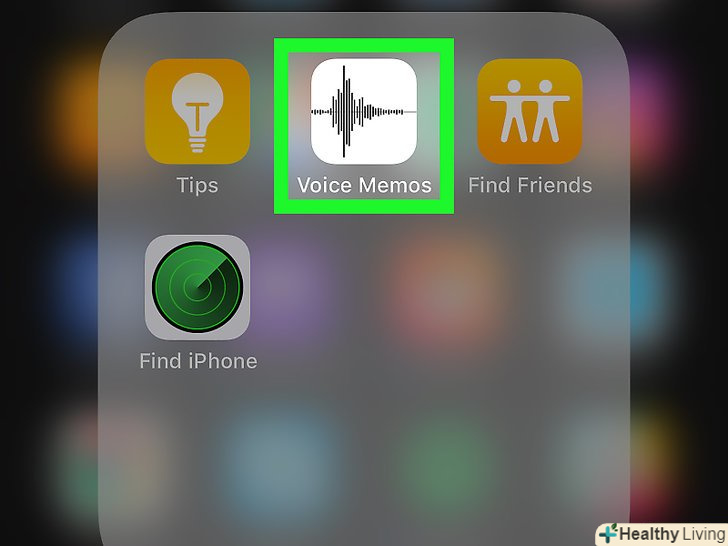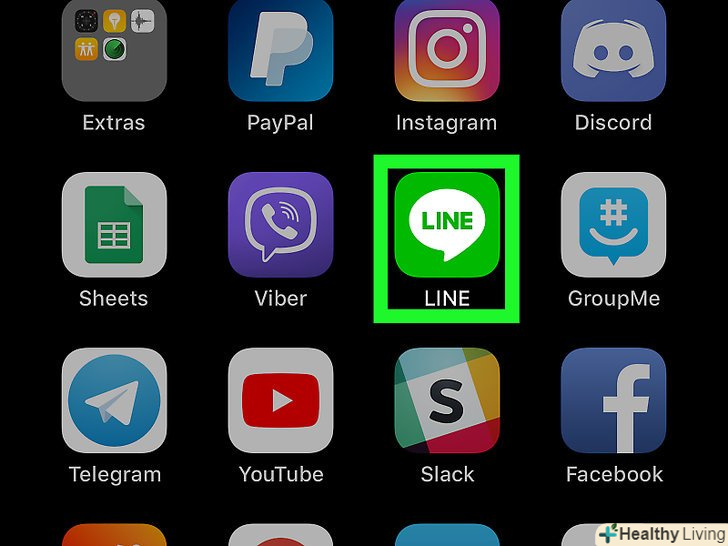У цій статті ми розповімо вам, як на iPhone/iPad вибрати весь вміст папки Google Диска і зробити його доступними в офлайн-режимі.
Кроки
 Запустіть програму Google Диск на iPhone / iPad. натисніть на значок у вигляді трикутника з жовтою, синьою і зеленою сторонами; цей значок знаходиться на головному екрані або на панелі Dock.
Запустіть програму Google Диск на iPhone / iPad. натисніть на значок у вигляді трикутника з жовтою, синьою і зеленою сторонами; цей значок знаходиться на головному екрані або на панелі Dock. Знайдіть і торкніться папки, яку хочете завантажити.зробіть це в розділі "Папки".
Знайдіть і торкніться папки, яку хочете завантажити.зробіть це в розділі "Папки". Натисніть на значок у вигляді трьох точок.ви знайдете його у верхньому правому куті. У спливаючому меню відобразяться Параметри папки.
Натисніть на значок у вигляді трьох точок.ви знайдете його у верхньому правому куті. У спливаючому меню відобразяться Параметри папки. ТоркнітьсяВибрати всі В меню.весь вміст папки буде виділено.
ТоркнітьсяВибрати всі В меню.весь вміст папки буде виділено. Натисніть на значок у вигляді трьох точок в нижньому правому куті. коли ви виділите файли, внизу екрану відкриється панель інструментів-натисніть на ній на значок у вигляді трьох точок (в нижньому правому куті). Відкриються параметри файлу.
Натисніть на значок у вигляді трьох точок в нижньому правому куті. коли ви виділите файли, внизу екрану відкриється панель інструментів-натисніть на ній на значок у вигляді трьох точок (в нижньому правому куті). Відкриються параметри файлу. ВиберітьЗробити доступним в автономному режимі В меню.виділений вміст папки буде відправлено в пам'ять iPhone / iPad-відтепер цей вміст можна переглядати без підключення до Інтернету.
ВиберітьЗробити доступним в автономному режимі В меню.виділений вміст папки буде відправлено в пам'ять iPhone / iPad-відтепер цей вміст можна переглядати без підключення до Інтернету.
Попередження
- Завантажити окрему копію папки або файлу на iPhone / iPad не можна.
Поради
- Коли файли стануть доступними в офлайн-режимі, їх можна переглядати і редагувати без підключення до Інтернету.